At få masser af underretninger kan være ret irriterende, og det gøres især sandt, når det ikke er meget let at få adgang til de nævnte meddelelser. Efterhånden som telefoner bliver større og større, er det langt fra ideelt at stryge ned fra toppen af skærmen for at se, hvem der sendte en sms til dig. Heldigvis ved at følge disse praktiske tip kan du få adgang til alle dine meddelelser med meget mere bekvemmelighed. Lad os se!
Sådan får du adgang til underretninger med startskærmbevægelsen på Galaxy-telefoner
For at starte, lad os tale om den mest populære måde at få hurtig adgang til underretninger - stryg ned fra hvor som helst på din startskærm. Dette er en indstilling, der giver dig mulighed for at nedbringe dit meddelelsespanel ved at skubbe hvor som helst på skærmen, ikke kun fra toppen. For at aktivere det er alt, hvad du skal gøre, følgende:
- Tryk og hold nede på en tom del af din startskærm.
- Tryk på Indstillinger for startskærm.
-
Tryk på skiftet ud for Stryg ned for meddelelsespanel.
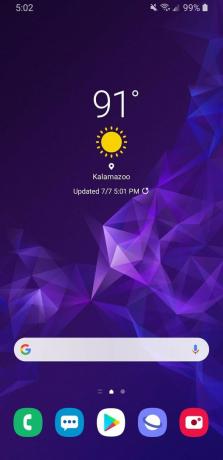
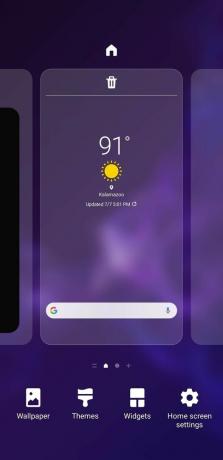
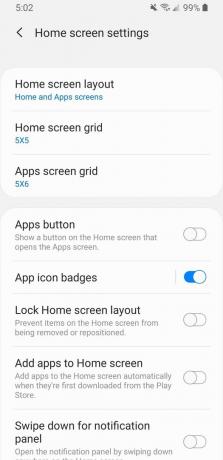 Kilde: Android Central
Kilde: Android Central
Denne gest fungerer kun, når du er på din startskærm, hvilket betyder, at hvis du er i en app eller et spil, skal du stadig stryge ned fra toppen. Alligevel er det en fantastisk funktion at have og det er svært at leve uden, når du først oplever det selv.
Sådan får du adgang til dine meddelelser med fingeraftrykssensoren på Galaxy-telefoner
Vores andet tip gælder kun, hvis du har en Samsung-telefon med en bagmonteret fingeraftrykssensor, såsom Galaxy S9, S8, Note 9 eller Note 8. Nyere Galaxy-telefoner med sensorer på skærmen (som S10 og S20) er ude af lykke.
Hvis du tilfældigvis har en ældre Galaxy med en bagmonteret sensor, skal du lytte op. Hænder ned, dette er den bedste måde at få adgang til dine meddelelser.
- Åbn Indstillinger app på din telefon.
- Rul ned og tryk på Avancerede egenskaber.
-
Rul ned og tryk på Bevægelser og gestus.
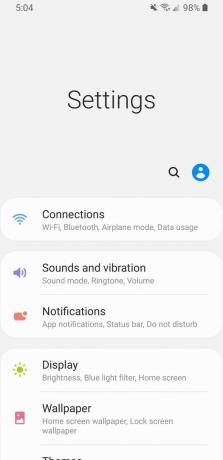

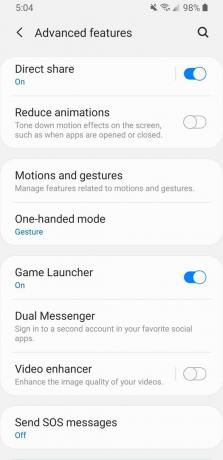 Kilde: Android Central
Kilde: Android Central - Tryk på Fingersensor bevægelser.
- Tryk på skifte ved siden af Af.
-
Engang det bliver blå og siger På, du er klar.

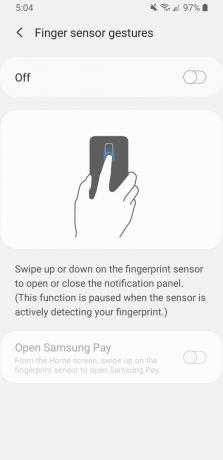
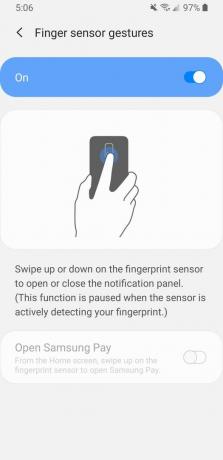 Kilde: Android Central
Kilde: Android Central
Uanset hvad du laver på din telefon, kan du nu bare stryge ned på din fingeraftrykssensor og se alle dine meddelelser. Når du er færdig med at se på dem, skal du stryge op på sensoren for at skjule meddelelserne.
Sådan får du bedre meddelelser på din låseskærm på Galaxy-telefoner
Vores sidste tip er ikke nødvendigvis for at få adgang til dit meddelelsespanel, men det gør det meget nemmere at få flere oplysninger ud af meddelelserne på din låseskærm.
- Åbn Indstillinger app på din telefon.
- Rul ned og tryk på Låse skærm.
-
Rul ned og tryk på Meddelelser.
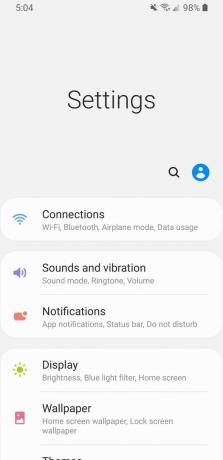
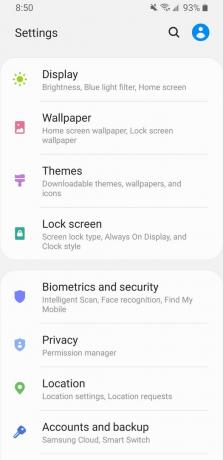
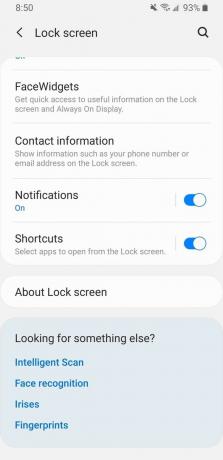 Kilde: Android Central
Kilde: Android Central - Tryk på Vis stil.
-
Tryk på detaljer.

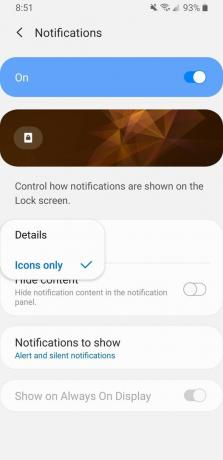
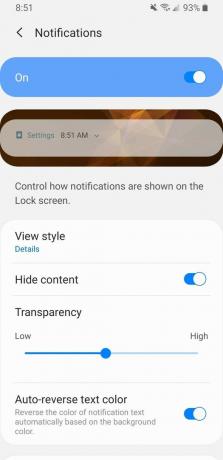 Kilde: Android Central
Kilde: Android Central
Når dette er ændret, kan du nu se faktisk info om dine meddelelser på låseskærmen i stedet for et simpelt ikon. Du kan trykke på skift ved siden af Skjul indhold for at vise eller afsløre flere underretningsoplysninger og Gennemsigtighed skyderen giver dig mulighed for at ændre udseendet af meddelelser om låseskærm.
Vores bedste udstyr vælger
Det er virkelig nemt at have hurtig adgang til meddelelser på din Galaxy-telefon, men hvad hvis du vil gå et skridt videre? Hvis du har penge til at have råd til det, sikrer Galaxy Watch Active 2, at alle dine tekster, e-mails og mere er tilgængelige direkte fra dit håndled.
